关於cydia的一些小程序的作用~~cydia报错或者喜欢研究的朋友进入
cydia闪退修复教程

cydia闪退修复教程
Cydia闪退是在越狱设备上常见的问题之一。
通常情况下,Cydia闪退是由于插件或主题冲突、安装错误的插件或主题、Cydia本身出现问题等原因引起的。
以下是修复Cydia闪退的
一些方法:
1. 卸载最近安装的插件或主题:打开Cydia,点击“已安装”选项,找到最近安装的插件或主题,选择卸载。
重启设备,查看Cydia是否仍然闪退。
2. 删除无用的源:打开Cydia,点击“管理”选项,选择“源”标签,找到你不再需要的源,点击编辑,然后点击删除。
重启设备,查看Cydia是否仍然闪退。
3. 清理Cydia缓存:打开Cydia,点击“管理”选项,选择“包”
标签,向下滚动到底部,点击“完整清理”。
重启设备,查看Cydia是否仍然闪退。
4. 重新安装Cydia:使用越狱工具重新越狱设备,重新安装Cydia。
重启设备,查看Cydia是否仍然闪退。
5. 更新插件和主题:打开Cydia,点击“管理”选项,选择“已安装”标签,点击“更新”或“升级”按钮,更新所有的插件和主题。
重启设备,查看Cydia是否仍然闪退。
如果以上方法仍无法修复Cydia闪退问题,建议备份设备数据,恢复设备到出厂设置并重新越狱。
注意,设备恢复将删除所有
数据和设置,所以请确保提前备份重要数据。
希望以上方法对您修复Cydia闪退问题有所帮助!。
iOS7越狱后Cydia常见问题及解决方法
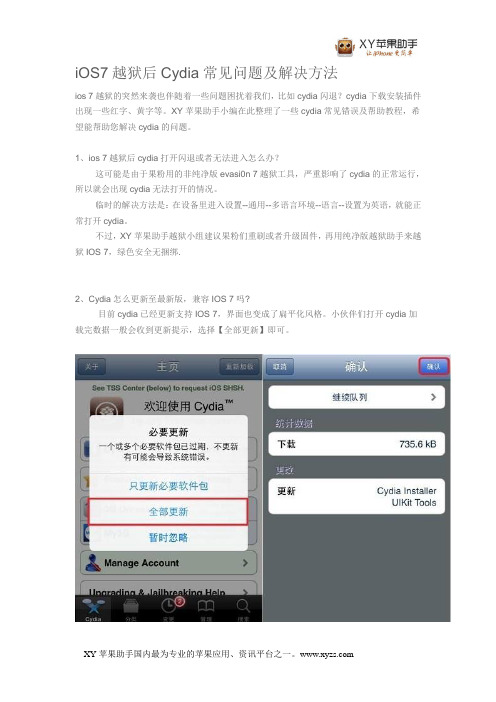
iOS7越狱后Cydia常见问题及解决方法
ios 7越狱的突然来袭也伴随着一些问题困扰着我们,比如cydia闪退?cydia下载安装插件出现一些红字、黄字等。
XY苹果助手小编在此整理了一些cydia常见错误及帮助教程,希望能帮助您解决cydia的问题。
1、ios 7越狱后cydia打开闪退或者无法进入怎么办?
这可能是由于果粉用的非纯净版evasi0n 7越狱工具,严重影响了cydia的正常运行,所以就会出现cydia无法打开的情况。
临时的解决方法是:在设备里进入设置--通用--多语言环境--语言--设置为英语,就能正常打开cydia。
不过,XY苹果助手越狱小组建议果粉们重刷或者升级固件,再用纯净版越狱助手来越狱IOS 7,绿色安全无捆绑.
2、Cydia怎么更新至最新版,兼容IOS 7吗?
目前cydia已经更新支持IOS 7,界面也变成了扁平化风格。
小伙伴们打开cydia加载完数据一般会收到更新提示,选择【全部更新】即可。
如果没收到更新提示,请点击【变更】---【刷新】---【更新】完成cydia的升级。
iOS9.3.3越狱后cydia常见错误和红黄字有哪些?iOS9.3.3越狱常见错误及解决方法汇总
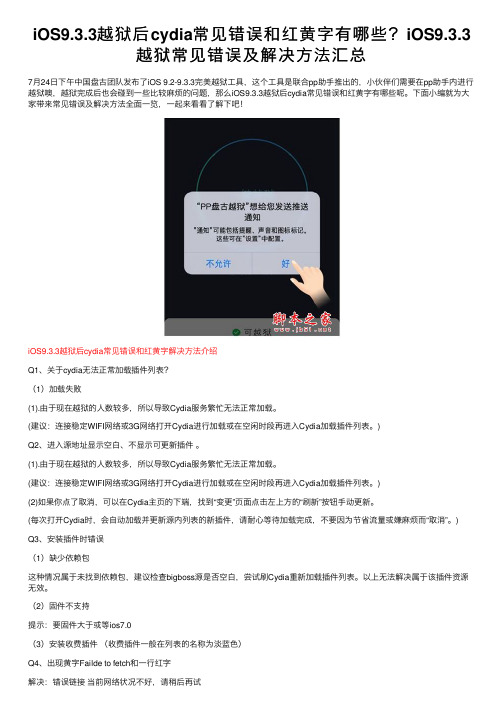
iOS9.3.3越狱后cydia常见错误和红黄字有哪些?iOS9.3.3越狱常见错误及解决⽅法汇总7⽉24⽇下午中国盘古团队发布了iOS 9.2-9.3.3完美越狱⼯具,这个⼯具是联合pp助⼿推出的,⼩伙伴们需要在pp助⼿内进⾏越狱噢,越狱完成后也会碰到⼀些⽐较⿇烦的问题,那么iOS9.3.3越狱后cydia常见错误和红黄字有哪些呢。
下⾯⼩编就为⼤家带来常见错误及解决⽅法全⾯⼀览,⼀起来看看了解下吧!iOS9.3.3越狱后cydia常见错误和红黄字解决⽅法介绍Q1、关于cydia⽆法正常加载插件列表?(1)加载失败(1).由于现在越狱的⼈数较多,所以导致Cydia服务繁忙⽆法正常加载。
(建议:连接稳定WIFI⽹络或3G⽹络打开Cydia进⾏加载或在空闲时段再进⼊Cydia加载插件列表。
)Q2、进⼊源地址显⽰空⽩、不显⽰可更新插件。
(1).由于现在越狱的⼈数较多,所以导致Cydia服务繁忙⽆法正常加载。
(建议:连接稳定WIFI⽹络或3G⽹络打开Cydia进⾏加载或在空闲时段再进⼊Cydia加载插件列表。
)(2)如果你点了取消,可以在Cydia主页的下端,找到“变更”页⾯点击左上⽅的“刷新”按钮⼿动更新。
(每次打开Cydia时,会⾃动加载并更新源内列表的新插件,请耐⼼等待加载完成,不要因为节省流量或嫌⿇烦⽽“取消”。
)Q3、安装插件时错误(1)缺少依赖包这种情况属于未找到依赖包,建议检查bigboss源是否空⽩,尝试刷Cydia重新加载插件列表。
以上⽆法解决属于该插件资源⽆效。
(2)固件不⽀持提⽰:要固件⼤于或等ios7.0(3)安装收费插件(收费插件⼀般在列表的名称为淡蓝⾊)Q4、出现黄字Failde to fetch和⼀⾏红字解决:错误链接当前⽹络状况不好,请稍后再试解决:服务器⽆响应当前⽹络状况不好,请稍后再试解决:bigboss服务器⽆响应当前⽹络状况不好,请稍后再试Q5、出现Tring to overwrite红字提⽰,还伴有Sub-process /usr/bin/dpkg returned an error code (1)的提⽰覆盖安装出错,这说明你所安装的插件中,有⽂件和设备中已存在的⽂件冲突,解决的⽅法就是卸载设备中已存在的⽂件,然后重新安装。
cydia好玩的源插件
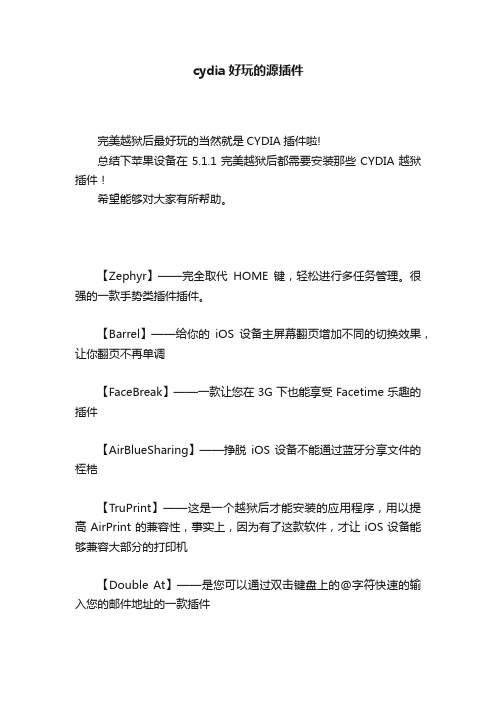
cydia好玩的源插件完美越狱后最好玩的当然就是CYDIA插件啦!总结下苹果设备在5.1.1完美越狱后都需要安装那些CYDIA越狱插件!希望能够对大家有所帮助。
【Zephyr】——完全取代HOME键,轻松进行多任务管理。
很强的一款手势类插件插件。
【Barrel】——给你的iOS设备主屏幕翻页增加不同的切换效果,让你翻页不再单调【FaceBreak】——一款让您在3G下也能享受Facetime乐趣的插件【AirBlueSharing】——挣脱iOS设备不能通过蓝牙分享文件的桎梏【TruPrint】——这是一个越狱后才能安装的应用程序,用以提高AirPrint的兼容性,事实上,因为有了这款软件,才让iOS设备能够兼容大部分的打印机【Double At】——是您可以通过双击键盘上的@字符快速的输入您的邮件地址的一款插件【KillBackground】——让您一键即可关闭所有的后台程序【iGotYa】——这是一款能够起到在您的iOS设备丢失后能够增加一些找回可能的插件。
他的工作原理是当您的iOS设备连续输入错误密码后即开启摄像头拍摄当前使用者的面貌并且加上其当前的地址信息以邮件的形式发送给您。
(实际上不会起什么作用,小偷没有那么傻)【iBlacklist】——一款提供通讯录黑名单功能的插件,能够自动拒绝您不想要的电话和短信【AdBlocker】——这是一款起到一定广告拦截效果的插件,生效于Safari浏览器以及部分软件内【IconRenamer】——让您可以轻松的对软件图标进行重命名的插件【MultiIconMover】——一款可以快速将多个进行移动的意义级别插件【GridLock】——这款插件使您的桌面图标不再自动排列,而是可以将其放置在任意位置【SpyPhoto】——这款插件的作用是让您可以在拍照的时候不发出任何声音并且可以在运行其他程序时进行拍照【Cyntact】——这款插件让您的联系人列表不再单调,它提供了给联系人添加任意图片的功能【AnyAttach】——突破iOS对邮件附件的限制,使您可以添加任何附件,就像在电脑上使用一样。
cydia插件介绍

1.Activator (没有之一的强大手势操作软件彻彻底底解放你那脆弱的HOME键)亲测可用2.AndriodLock XT(模仿Andriod九宫格解锁手机的软件)可用3.Appsync for iOS5+(这个不废话,安装XX软件必备的插件,会有部分网友出现问题,个人亲测表示没有问题)4.Barrel3D(改变翻页的方式,大概有15种,效果很炫!)亲测可用5.bigify(修改图标的插件,也非常炫,但是有反映说并不是很好)6.BiteSMS(很不错的短信软件!替代系统短信软件的最佳选择!)7.BlurriedNCBackground(把你的通知中心的下拉菜单变成磨砂透明的!推荐!)亲测可用8.Favrite Contacts(在通知菜单里添加常用联系人)亲测可用9.Five lcon Dock(在Dock里面可以放置5个程序图标,调整界面为5排5列的必备插件)亲测可用10.Gridlock(是你的图标能随意摆放,不会强制的一个接一个,是美化必备插件之一)亲测可用11.Graviboard(图标生气了,需要配合Activator使用,骗小MM很好用的一个小玩意~)12.Icon Renamer(给程序改一个你喜欢的名字,比如把QQ改成OO~哈哈)亲测可用13.iFile(修改系统文件必备程序,比起iFunbox还有用!因为电脑上的软件除了WinSCP,其他都不能修改权限!对于一些替换文件的操作影响很大!必备!)亲测可用14.Kuaidial(可以显示来电、短信归属地的软件,也有黑名单等功能,iphone的360真的非常坑爹!91更坑爹!这款软件的功能应付日常运用早已绰绰有余!)亲测可用15.Move2Unlock(一个更改解锁屏幕方式的插件,还可以隐藏时间和滑动解锁的2个模块。
让屏幕只剩下一个壁纸,很多时候美化需要!)亲测可用16.MulticonMover(不错的软件,能让你批量移动图标到别的界面!)亲测可用17.Musiccenter(把音乐控制窗口移到了通知菜单)亲测可用18.QuickClear(通知菜单中的东西多了想删除,都需要点了XX然后还要再点下删除,这个插件可以一步完成这个操作,作用不是很大)亲测可用19.QuickNote for Notification(添加快速记事到通知菜单)20.SBSetting(不多解释,快捷菜单,必备,确实非常方便!同类插件很多,但是还是这个最好用!)亲测可用21.Screenlocker for Notification(添加禁止屏幕旋转按钮到通知菜单)亲测可用22.StatusGoogle for Notification(把google搜索添加到通知菜单)亲测可用23.WeeStats Widget(在通知菜单中添加例如注销、重启、亮度之类的快捷方式)亲测可用24.WidgetTask for Notification(把后台也移动到通知中心!解放你的HOME键!)亲测可用25.Winterboard(老牌美化软件!它的用法几篇帖子的都写不完!)亲测可用26.百度输入法亲测可用27.F^nq1ang补丁+Appstore下载加速(能自由上twitter、youtube、facebook的插件!)亲测可用,但是上不了yutobe28.搜狗输入法亲测可用29.Dreamboard(一款很神奇的美化软件,能模拟出WP7、HTC等等很多手机的界面!让人耳目一新~)亲测可用30.iOS5cydia中文崩溃解决补丁(如它的名字,解决5.01的cydia崩溃问题)亲测可用31.5.01iBooks无法使用解决补丁(一样,是解决5.01当中越狱了iBooks的问题)亲测可用32.Synchronicity(同步时也能玩iphone,当然啦,iOS5就不需要了,系统自带这个功能了,iOS4的用户需要这个!)33.Fakecarrier(能自由修改左上角的运营商文字,仅仅能修改文字或者加上Emoji表情哦,不能改成图标,图标是用别的方法做的呢)亲测可用34.Springtomize(如果硬要有个排名,那么在美化软件中,winterboard一直都是第一,而这个Springtomiz,则毫无争议的第二,而且很多功能,是winterboard所不及的,两者的配合,能让你的iphone美到爆!iOS5注意安装Springtomiz 2)亲测可用35.Facebreak(允许你在3G网络中拨打facetime!对联通的用户来说挺有用的)这个我装了之后现在一直显示重新加载数据中,请大家小心使用36.AppDialer(和AndriodLock XT功能类似!)亲测可用37.lockinfo(锁屏信息提示插件。
cydia是什么 cydia设置教程
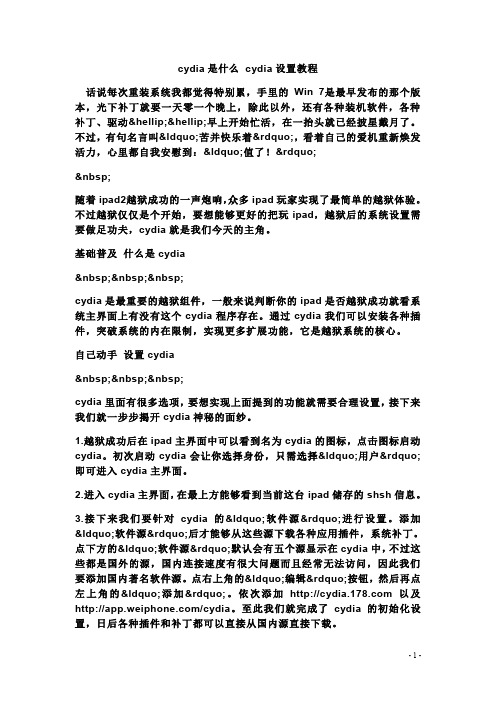
cydia是什么cydia设置教程话说每次重装系统我都觉得特别累,手里的Win 7是最早发布的那个版本,光下补丁就要一天零一个晚上,除此以外,还有各种装机软件,各种补丁、驱动……早上开始忙活,在一抬头就已经披星戴月了。
不过,有句名言叫“苦并快乐着”,看着自己的爱机重新焕发活力,心里都自我安慰到:“值了!” 随着ipad2越狱成功的一声炮响,众多ipad玩家实现了最简单的越狱体验。
不过越狱仅仅是个开始,要想能够更好的把玩ipad,越狱后的系统设置需要做足功夫,cydia就是我们今天的主角。
基础普及什么是cydia cydia是最重要的越狱组件,一般来说判断你的ipad是否越狱成功就看系统主界面上有没有这个cydia程序存在。
通过cydia我们可以安装各种插件,突破系统的内在限制,实现更多扩展功能,它是越狱系统的核心。
自己动手设置cydia cydia里面有很多选项,要想实现上面提到的功能就需要合理设置,接下来我们就一步步揭开cydia神秘的面纱。
1.越狱成功后在ipad主界面中可以看到名为cydia的图标,点击图标启动cydia。
初次启动cydia会让你选择身份,只需选择“用户”即可进入cydia主界面。
2.进入cydia主界面,在最上方能够看到当前这台ipad储存的shsh信息。
3.接下来我们要针对cydia的“软件源”进行设置。
添加“软件源”后才能够从这些源下载各种应用插件,系统补丁。
点下方的“软件源”默认会有五个源显示在cydia中,不过这些都是国外的源,国内连接速度有很大问题而且经常无法访问,因此我们要添加国内著名软件源。
cydia是什么,cydia怎么用
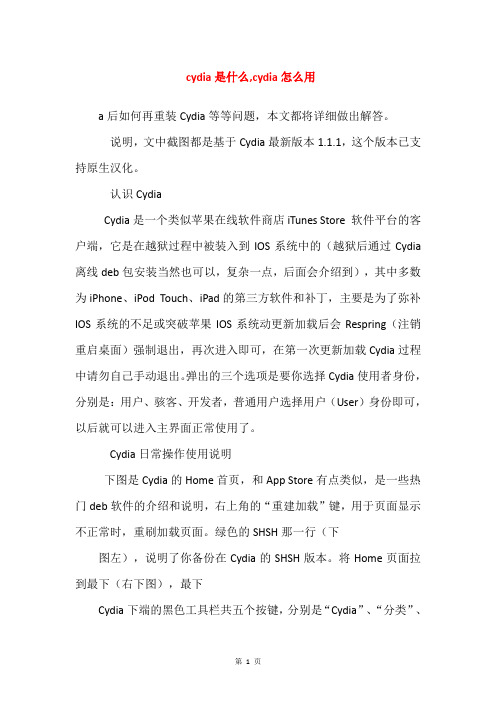
cydia是什么,cydia怎么用a后如何再重装Cydia等等问题,本文都将详细做出解答。
说明,文中截图都是基于Cydia最新版本1.1.1,这个版本已支持原生汉化。
认识CydiaCydia是一个类似苹果在线软件商店iTunes Store 软件平台的客户端,它是在越狱过程中被装入到IOS系统中的(越狱后通过Cydia 离线deb包安装当然也可以,复杂一点,后面会介绍到),其中多数为iPhone、iPod Touch、iPad的第三方软件和补丁,主要是为了弥补IOS系统的不足或突破苹果IOS系统动更新加载后会Respring(注销重启桌面)强制退出,再次进入即可,在第一次更新加载Cydia过程中请勿自己手动退出。
弹出的三个选项是要你选择Cydia使用者身份,分别是:用户、骇客、开发者,普通用户选择用户(User)身份即可,以后就可以进入主界面正常使用了。
Cydia日常操作使用说明下图是Cydia的Home首页,和App Store有点类似,是一些热门deb软件的介绍和说明,右上角的“重建加载”键,用于页面显示不正常时,重刷加载页面。
绿色的SHSH那一行(下图左),说明了你备份在Cydia的SHSH版本。
将Home页面拉到最下(右下图),最下Cydia下端的黑色工具栏共五个按键,分别是“Cydia”、“分类”、“变更”、“管理”、“搜索”,下面一一说明其具体功用。
先从最重要的源添加,即“管理”讲起。
Cydia安装完毕后,首先要做的就是添加源何为Cydia源,简单说明一下,Cydia源就是一个deb软件库的索引,你添加了一个deb软件库(即源),就能按你需要安装软件的名称,根据这个索引在Cydia里找到这个软件。
添加源的目的,就是为了方便你查找和管理你需要安装的、或已经安装的deb软件。
进入管理界面,点如左下图红框的“软件源”,进入如右下图界面,点右上角的“编辑”点“编辑”后来到左下图界面,点左上角的“添加”,到右下图界面,在源地址输入栏中输入正确的源地址,点“添加源”后,Cydia 会进入查找并下载更新源包过程,下载更新完毕后,点“返回Cydia”重复刚才的添加源过程,再添加另外新的源,直到所有你需要添加的源添加完成。
从零开始学习使用cydia
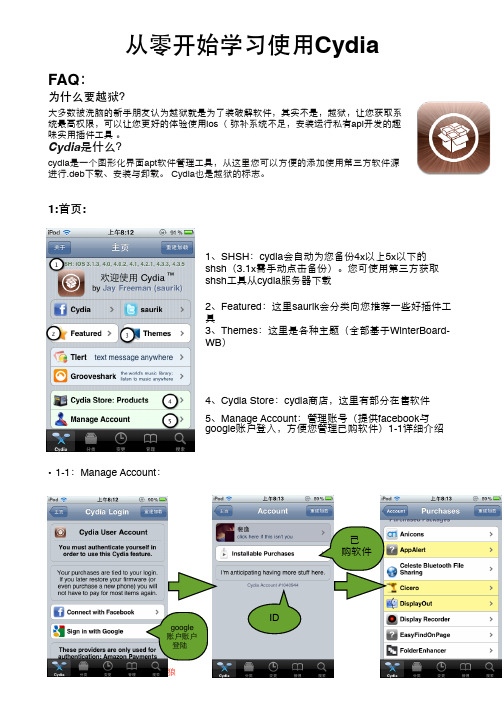
FAQ :为什么要越狱?大多数被洗脑的新手朋友认为越狱就是为了装破解软件,其实不是,越狱,让您获取系统最高权限,可以让您更好的体验使用ios ( 弥补系统不足,安装运行私有api 开发的趣味实用插件工具 。
Cydia 是什么?cydia 是⼀一个图形化界面apt 软件管理工具,从这里您可以方便的添加使用第三方软件源 进行.deb 下载、安装与卸载。
Cydia 也是越狱的标志。
1:首页:1、SHSH :cydia 会自动为您备份4x 以上5x 以下的shsh (3.1x 需手动点击备份)。
您可使用第三方获取shsh 工具从cydia 服务器下载2、Featured :这里saurik 会分类向您推荐⼀一些好插件工具3、Themes :这里是各种主题(全部基于WinterBoard-WB )4、Cydia Store :cydia 商店,这里有部分在售软件5、Manage Account :管理账号(提供facebook 与google 账户登入,方便您管理已购软件)1-1详细介绍•1-1:Manage Account :google 账户账户登陆已购软件ID•1-1-1:怎样从cydia购买正版软件请看:/1661469710/xiwSBqg4a首页-2:1、更多软件源:这里有官方推荐的正版软件第三方软件源(可直接安装),如果您的自带源(bigboss、modmyi、zodttd)不小心删除了,也可以来这里重新添加(只有删除后才能显示)2、常见问题解答与简单教程中文版请看:/html/2011/0906/article1022.shtml2: 分类:从分类您可快速查看某⼀一分类的全部软件,更舒服的浏览软件。
(分类下的软件不是您可自定义的,决定于源制作发布者)分类中有个隐藏的功能,就是您可自定义开关某些分类是否显示,这样既可以加快cydia开启加载速度,又可隐藏⼀一些不招人喜欢的分类软件,方法如下:3:变更:1、变更中您可刷新源,按时间查看新增软件的列表(只是新增[新package],原有软件更新不显示)什么是刷新源?刷新源就是从各个源服务器重新获取最新packages,用来更新软件列表2、如果有您已安装软件版本号更新了,会在变更页右上角提示•3-1:怎样从变更页手动刷新源:每次开启cydia 会自动为您刷新源(状态栏下方会有⼀一个黑色不停显示下载xx文件的状态条)建议每次开启cydia都等待刷新完4: 管理:4、设置:可以设置您的身份(下方详细介绍)1、软件包:查看、管理您已安装的软件包2、软件源: 查看、管理您的软件源3、存储详情:查看您的c盘与软件安装盘剩余空间•4-1:设置身份:通过设置身份(用户、骇客、开发者),您可屏蔽⼀一些软件包用户:只显示⼀一般软件、工具与主题骇客:添加显示命令行工具开发者:显示出所有内容推荐使用第三个 开发者 身份。
cydia源的原理
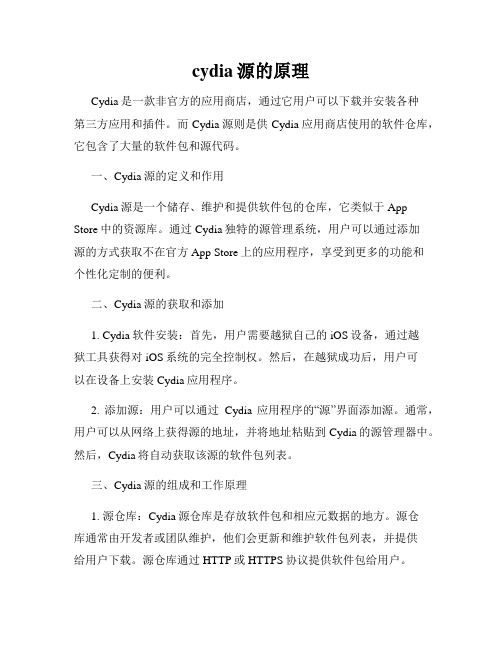
cydia源的原理Cydia是一款非官方的应用商店,通过它用户可以下载并安装各种第三方应用和插件。
而Cydia源则是供Cydia应用商店使用的软件仓库,它包含了大量的软件包和源代码。
一、Cydia源的定义和作用Cydia源是一个储存、维护和提供软件包的仓库,它类似于App Store中的资源库。
通过Cydia独特的源管理系统,用户可以通过添加源的方式获取不在官方App Store上的应用程序,享受到更多的功能和个性化定制的便利。
二、Cydia源的获取和添加1. Cydia软件安装:首先,用户需要越狱自己的iOS设备,通过越狱工具获得对iOS系统的完全控制权。
然后,在越狱成功后,用户可以在设备上安装Cydia应用程序。
2. 添加源:用户可以通过Cydia应用程序的“源”界面添加源。
通常,用户可以从网络上获得源的地址,并将地址粘贴到Cydia的源管理器中。
然后,Cydia将自动获取该源的软件包列表。
三、Cydia源的组成和工作原理1. 源仓库:Cydia源仓库是存放软件包和相应元数据的地方。
源仓库通常由开发者或团队维护,他们会更新和维护软件包列表,并提供给用户下载。
源仓库通过HTTP或HTTPS协议提供软件包给用户。
2. 软件包:软件包是源仓库中的基本单位,它包含了应用程序或插件的元数据和二进制文件。
元数据包括软件包的版本、作者、依赖关系等信息,而二进制文件则是应用程序或插件的实际内容。
3. 链接和索引:Cydia源通过链接和索引管理软件包。
链接是源仓库中的URL地址,用户可以通过链接下载软件包。
索引则是软件包的列表,它包含了软件包名称、版本和其他相关信息,便于用户查找和下载所需的软件包。
4. 下载和安装:用户可以通过Cydia应用程序浏览并查找源仓库中的软件包。
一旦找到所需的软件包,用户可以直接点击下载并安装。
Cydia将自动处理软件包的下载、解压、安装等操作,以确保应用程序或插件能够正确运行。
四、Cydia源的特点和优势1. 多样性:Cydia源提供了大量非官方的应用程序和插件,用户可以根据自己的需求来自由选择和下载,实现更多个性化的定制。
cydia自用711插件

cydia解决办法分割线
____________________________________
1.通过Cydia下载的deb包在/var/cache/apt/archives/目录中,一般情况下,
程序在安装完成后其deb包会被自动清除,若出现了未被自动清除的已安装deb
是的设置简单明了1,威锋源,bug一样的存在。推荐指数★★★★★
44.ForcePinyin10,源地址我是来自未知的,大家自己搜索 伴随着越狱,
手机安全受到了威胁。输入法就是一大泄漏商,推荐安装IOS 系统自带九宫格
拼音输入法。
45.paperboard,威锋源。能够修改任意程序app的背景,,还去下主题,真是弱
13.Colorbadges.能够让你角标与app色彩一致,很有意思。推荐指数★★
14.Datemeter.通知栏数据流量监控神器插件。不解释。附上状态栏时间修改代码
请用小写
Y代表年
M代表月
D代表日
H代表小时
MM代表分钟
SS代表秒数
eeee代表星期
ak:mm 例:下午8:45
25.zeppelin.运营商修改插件。推荐指数★★★★★
26.ipa installer.可以本地手机直接安装ipa文件,神器中的神器。推荐指数★★★★★☆
27.clear mem,版本号2.2.3 ,82flex源。 运行内存清理插件。有效关闭后
台,能够看到后台进程的。推荐指数★★★
19.NoAnnoyance.除去已为XX关闭蜂窝移动数据。很实用的插件,我的本吧另一个帖子已经提供下载了,这个源地址已经不开放了,限时下载,哈哈。推荐指数★★★★
cydia的使用
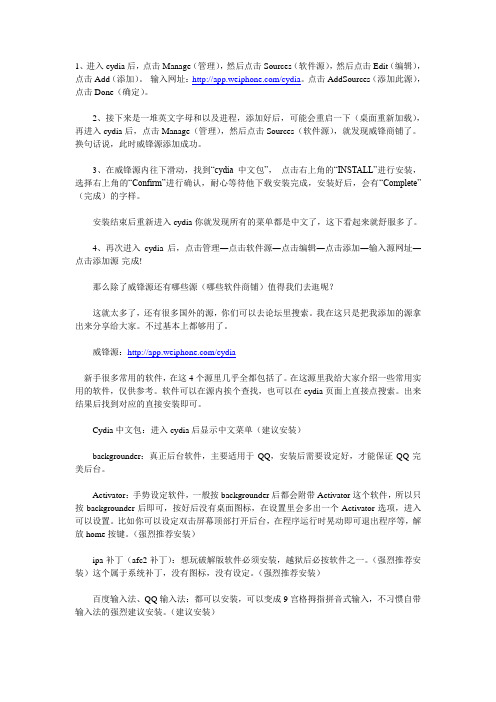
1、进入cydia后,点击Manage(管理),然后点击Sources(软件源),然后点击Edit(编辑),点击Add(添加)。
输入网址:/cydia。
点击AddSources(添加此源),点击Done(确定)。
2、接下来是一堆英文字母和以及进程,添加好后,可能会重启一下(桌面重新加载),再进入cydia后,点击Manage(管理),然后点击Sources(软件源),就发现威锋商铺了。
换句话说,此时威锋源添加成功。
3、在威锋源内往下滑动,找到“cydia中文包”,点击右上角的“INSTALL”进行安装,选择右上角的“Confirm”进行确认,耐心等待他下载安装完成,安装好后,会有“Complete”(完成)的字样。
安装结束后重新进入cydia你就发现所有的菜单都是中文了,这下看起来就舒服多了。
4、再次进入cydia后,点击管理―点击软件源―点击编辑―点击添加―输入源网址―点击添加源-完成!那么除了威锋源还有哪些源(哪些软件商铺)值得我们去逛呢?这就太多了,还有很多国外的源,你们可以去论坛里搜索。
我在这只是把我添加的源拿出来分享给大家。
不过基本上都够用了。
威锋源:/cydia新手很多常用的软件,在这4个源里几乎全都包括了。
在这源里我给大家介绍一些常用实用的软件,仅供参考。
软件可以在源内挨个查找,也可以在cydia页面上直接点搜索。
出来结果后找到对应的直接安装即可。
Cydia中文包:进入cydia后显示中文菜单(建议安装)backgrounder:真正后台软件,主要适用于QQ,安装后需要设定好,才能保证QQ完美后台。
Activator:手势设定软件,一般按backgrounder后都会附带Activator这个软件,所以只按backgrounder后即可,按好后没有桌面图标,在设置里会多出一个Activator选项,进入可以设置。
比如你可以设定双击屏幕顶部打开后台,在程序运行时晃动即可退出程序等,解放home按键。
cydia教程(完整版)
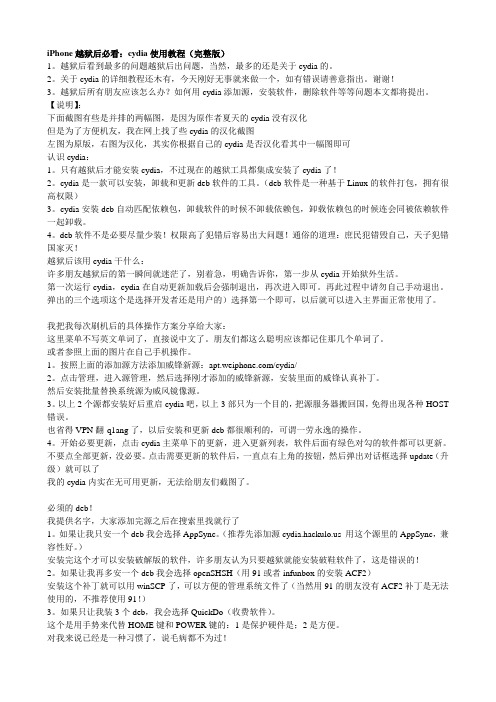
iPhone越狱后必看:cydia使用教程(完整版)1。
越狱后看到最多的问题越狱后出问题,当然,最多的还是关于cydia的。
2。
关于cydia的详细教程还木有,今天刚好无事就来做一个,如有错误请善意指出。
谢谢!3。
越狱后所有朋友应该怎么办?如何用cydia添加源,安装软件,删除软件等等问题本文都将提出。
【说明】:下面截图有些是并排的两幅图,是因为原作者夏天的cydia没有汉化但是为了方便机友,我在网上找了些cydia的汉化截图左图为原版,右图为汉化,其实你根据自己的cydia是否汉化看其中一幅图即可认识cydia:1。
只有越狱后才能安装cydia,不过现在的越狱工具都集成安装了cydia了!2。
cydia是一款可以安装,卸载和更新deb软件的工具。
(deb软件是一种基于Linux的软件打包,拥有很高权限)3。
cydia安装deb自动匹配依赖包,卸载软件的时候不卸载依赖包,卸载依赖包的时候连会同被依赖软件一起卸载。
4。
deb软件不是必要尽量少装!权限高了犯错后容易出大问题!通俗的道理:庶民犯错毁自己,天子犯错国家灭!越狱后该用cydia干什么:许多朋友越狱后的第一瞬间就迷茫了,别着急,明确告诉你,第一步从cydia开始狱外生活。
第一次运行cydia,cydia在自动更新加载后会强制退出,再次进入即可。
再此过程中请勿自己手动退出。
弹出的三个选项这个是选择开发者还是用户的)选择第一个即可,以后就可以进入主界面正常使用了。
我把我每次刷机后的具体操作方案分享给大家:这里菜单不写英文单词了,直接说中文了。
朋友们都这么聪明应该都记住那几个单词了。
或者参照上面的图片在自己手机操作。
1。
按照上面的添加源方法添加威锋新源:/cydia/2。
点击管理,进入源管理,然后选择刚才添加的威锋新源,安装里面的威锋认真补丁。
然后安装批量替换系统源为威风镜像源。
3。
以上2个源都安装好后重启cydia吧,以上3部只为一个目的,把源服务器搬回国,免得出现各种HOST 错误。
cydia常用插件

(三)Cydia添加的系统软件包介绍(美化插件在下面)3.Alarming(有没有遇到过设置了闹钟忘记把音量调节的大一点(或者静音)?安装这个小工具,无论你设置了多高的音量,闹钟到时间后,它会自动帮你把声音调节到最大,你关闭闹钟后音量会自己恢复)4.App Locker和App Locker汉化包两个插件(可以给软件以及文件夹上密码锁,即使切换进入后台,再次进入也需要密码才能打开,保密强)5.AnimateAll HD(AnimateLockscreen增强版,允许您将bootlogo动画设置到锁屏,桌面和通知中心显示。
【bootlogo】动画在cydia “Addone(Bootlogo”分类下,共有近千款。
))6.AlbumArt On AppSwitcher(播放音乐时将后台控制音乐栏右侧“音乐”图标替换为正在播放的歌曲专辑图片(如果有),只兼容iSO5以上)7.Attacher Pro(Attacher Pro是最棒的iMessage增强插件。
自带iMessage有着诸多限制,比如附件接发方面,用户只能用来接收发送最基本的照片、视频等。
Attacher与Attacher Pro 正是解决该问题并增强的插件,Attacher Pro相比Attacher增加了:支持bitesms;支持messages+;可定制的功能菜单;地理位置发送;录音;简单的画板;dropbox支持;更强大的附件管理器;等等。
默认是左滑动页面激活,可自定义。
)8.AllMail(为您的Mail增加批量选择,全部删除,批量移动,批量标记,隐藏所有邮件等功能。
)9.App Switcher Brightness(在后台音量控制条处下方添加屏幕亮度控制条。
)13.Barrel3D(改变翻页的方式,大概有15种,效果很炫!)16.百度输入法21.camfast(CamFast是一款允许您在任何地方使用activator动作激活拍照的插件,非开启相机app进行拍照,而是打开拍照界面,可拍完立刻回到您刚打开的程序中。
Cydia神器插件!!!自己亲自体会的!欢迎交流!!iPad2综合讨论区

Cydia神器插件自己亲自体会的!欢迎交流!!iPad2综合讨论区第十五位AdBlocker真的非常管用!safari和各种游戏里的广告都可以屏蔽掉!源:Bigboss第十四位 AirBlue Sharing真正解放IOS的蓝牙插件~!可以和任何一款手机的蓝牙发送,还可以转变成wifi发送!源:Bigboss第十三位 AlwaysArrange可以像电脑一样拖动程序,非常好用,不需要等图标颤抖,(可以设置反应时间),需要进入颤抖模式只需要按着一个程序往状态栏一拖即可~ 源:ModMyi第十二位AlwaysClose这款和switchermod很类似!但是这款插件很稳定,不会和任何插件发生冲突,而swithermod会和Quasar发生冲突.这就是我选择Alw aysClose的原因!源:Bigboss第十一位 Color Keyboard HD我是女生,所以非常喜欢粉红色或其它色彩的能带来视觉冲击的东西,这款插件能改变键盘的颜色,而且是半透明磨砂感,非常棒源:Bigboss第十位 Infiniboard最好的Dock增强插件,我就不解释了,老掉牙经典的插件了!源:Bigboss第九位 FolderEnhancer最好的文件夹增强插件,这款也是,全透明就靠它来实现!还可以文件夹里再放文件夹!源:Bigboss第八位 Giffy身为IOS,怎么能不支持GIF动画呢?这款插件就是解放这个功能的~!源:Bigboss第七位 Icon Renamer作为一个英文系统的爱好者,很多软件的名称不好看,或者带中文,这款插件就可以改成把软件名称改成自己想要的~DIY的人不可或缺的一款插件!如果配合AlwaysArrange的话,先按程序拖状态栏进入抖动模式, 然后单击(或双击图标,自己设置),就可以进入编辑模式源:Bigboss第六位 iEagleEye这款插件非常强悍! 我试过用原图图片的一个局部来搜索, 能搜索出原图超级强悍源:Bigboss第五位 iFile这款文件管理器我就不解释了!随意介绍一个小功能, 进入iFILE 目录Applications/Cydia.app/Info.plist 使用属性编辑器(Property List Viewer),把 UIApplicationExitsOnSuspend关掉~ 然后你就会惊奇的发现,CYDIA可以后台了,不用每次下一个插件再进去,又要进入漫长的等待刷新~源:Bigboss第四位 iKeywi HD for iPad相当强悍的键盘类的插件!就是变成和电脑键盘一模一样的插件!直接带有数字栏,而且还可以设置快捷输入(邮箱账户名之类的东东自己随便设置)!源:Bigboss第三位Zephyr个人觉得是越狱必备神器,没有比这个还好用的手势了!各种不会冲突非常好用!尤其是买了Quasar的同学们单指从底部上拉=4指头同时上拉手势,(而且不仅仅这么简单,可以直接把程序后台,然后再进入后台,也可以直接把程序后台然后不进入后台..根据个人的反应时间来设置.肯定有一个值恰到好处!)我就不过多解释了,谁用谁知道!源:Bigboss第二位 SwipeSelection是否还在为每次输入错误要移动光标的时候要使用放大镜来移动而烦恼?!这款就是越狱必备神器完美解决这个问题,.在这里要说的是,,这款插件配合SwipeShiftCaret使用,那就完美了...肯定有人要质疑我,这两款插件功能不是类似的么? 但是SwipeShiftCaret必须在输入区域左右滑行,而SwipeSelection只能在键盘区域左右滑行来移动光标...如果两者结合那就是所有区域都可以通过左右滑行来移动光标了!!而且! Sw ipeShiftCaret还有选择的功能, 要进行选择,只需要按着""上档键""然后再进行滑行...无敌了,有木有?相当于按着鼠标左键来拖动鼠标进行选择! 文本编辑的同学们,一定要安装,而且是免费插件!源:Bigboss价格:免费第一位 MyWi5为什么我要说这款作为第一呢? 因为 ipad3G版不自带建立无线热点这个缺憾,只能通过它来弥补了,以前用过一个Pdanet,用是可以用,但是不好用大家会说了,手机有这功能,..但我想说,你的手机有多耐用??还开热点? 自己都不够用,就别想供其它设备无线上网了~!而pad的电量杠杠的,足够满足手机上网了!虽然花了我大价钱,但是我觉得刀刀都是值得的!源:Bigboss我想说,这只是我买的插件的冰山一角,还买了很多其它的插件就不赘述了,只能说其中很多都体验非常棒,话说,(我只支持正版插件)~大家可以跟帖交流~!交流盗版也行~主要就是使用心得~如何让我们的IOS 更强大~!大家可能又想说了,怎么好像很眼熟的板式,没错~ 板式我是模仿JB guideHum的~ 非常喜欢他的视频,其视频在一定程度上指导了我~Quasar是个很有争议的插件,我虽然买了也装了,但是我把它的功能暂时是屏蔽掉的~! 想等成熟了,再继续使用~!现在还是有点bug的~切记!不能和 SwitcherMod这个插件一起用~![ 此帖被queen桃在2012-05-29 11:10重新编辑 ]。
CYDIA使用教程
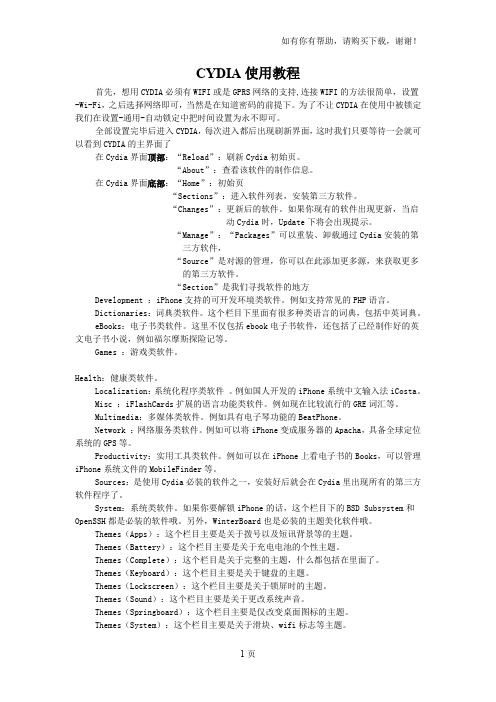
CYDIA使用教程首先,想用CYDIA必须有WIFI或是GPRS网络的支持,连接WIFI的方法很简单,设置-Wi-Fi,之后选择网络即可,当然是在知道密码的前提下。
为了不让CYDIA在使用中被锁定我们在设置-通用-自动锁定中把时间设置为永不即可。
全部设置完毕后进入CYDIA,每次进入都后出现刷新界面,这时我们只要等待一会就可以看到CYDIA的主界面了在Cydia界面顶部:“Reload”:刷新Cydia初始页。
“About”:查看该软件的制作信息。
在Cydia界面底部:“Home”:初始页“Sections”:进入软件列表,安装第三方软件。
“Changes”:更新后的软件。
如果你现有的软件出现更新,当启动Cydia时,Update下将会出现提示。
“Manage”:“Packages”可以重装、卸载通过Cydia安装的第三方软件,“Source”是对源的管理,你可以在此添加更多源,来获取更多的第三方软件。
“Section”是我们寻找软件的地方Development :iPhone支持的可开发环境类软件。
例如支持常见的PHP语言。
Dictionaries:词典类软件。
这个栏目下里面有很多种类语言的词典,包括中英词典。
eBooks:电子书类软件。
这里不仅包括ebook电子书软件,还包括了已经制作好的英文电子书小说,例如福尔摩斯探险记等。
Games :游戏类软件。
Health:健康类软件。
Localization:系统化程序类软件。
例如国人开发的iPhone系统中文输入法iCosta。
Misc :iFlashCards扩展的语言功能类软件。
例如现在比较流行的GRE词汇等。
Multimedia:多媒体类软件。
例如具有电子琴功能的BeatPhone。
Network :网络服务类软件。
例如可以将iPhone变成服务器的Apacha,具备全球定位系统的GPS等。
Productivity:实用工具类软件。
例如可以在iPhone上看电子书的Books,可以管理iPhone系统文件的MobileFinder等。
完美修复Cydia错误
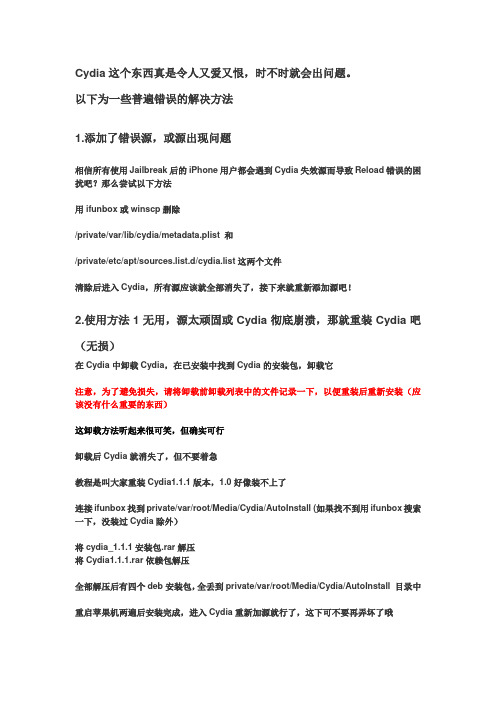
Cydia这个东西真是令人又爱又恨,时不时就会出问题。
以下为一些普遍错误的解决方法1.添加了错误源,或源出现问题相信所有使用Jailbreak后的iPhone用户都会遇到Cydia失效源而导致Reload错误的困扰吧?那么尝试以下方法用ifunbox或winscp删除/private/var/lib/cydia/metadata.plist 和/private/etc/apt/sources.list.d/cydia.list这两个文件清除后进入Cydia,所有源应该就全部消失了,接下来就重新添加源吧!2.使用方法1无用,源太顽固或Cydia彻底崩溃,那就重装Cydia吧(无损)在Cydia中卸载Cydia,在已安装中找到Cydia的安装包,卸载它注意,为了避免损失,请将卸载前卸载列表中的文件记录一下,以便重装后重新安装(应该没有什么重要的东西)这卸载方法听起来很可笑,但确实可行卸载后Cydia就消失了,但不要着急教程是叫大家重装Cydia1.1.1版本,1.0好像装不上了连接ifunbox找到private/var/root/Media/Cydia/AutoInstall (如果找不到用ifunbox搜索一下,没装过Cydia除外)将cydia_1.1.1安装包.rar解压将Cydia1.1.1.rar依赖包解压全部解压后有四个deb安装包,全丢到private/var/root/Media/Cydia/AutoInstall 目录中重启苹果机两遍后安装完成,进入Cydia重新加源就行了,这下可不要再弄坏了哦每次进cydia都报错,真是晕了,看了很多解决方法,都要动手删文件,皇天不负有心人,终于找到一个软件修复的方法,亲自验证,非常简单。
下载FixCydiaCache-AFC,然后解压。
就是一个小修复程序,然后iphone接上电脑,稍等,双击程序,出来一个小框,点一下"Fix My Cydia Cache!" 便可,自动修复,iphone不用重启,出来一个英文对话框出来,If Y ou Had The AFC Service On Y our Device,Then Y our Cydia HasBeen Fixed。
cydiatweaks分类的哦

cydiatweaks分类的哦如果你不再是一个越狱的小白,如果你想知道更多的插件,那么就请看这个我按分类统计了我用过的插件列表。
插件都带有一句话简介,相信如果你不是小白的话,应该靠一句话简介就能看懂了~“√”表示iPad、iPhone、iPodTouch都可用“iOS5”表示iOS5可用【神器插件】1.Sbsetting+RemoveBGSBSettings是第一神器,插件中的插件。
主要功能是迅速开启关闭手机的各种需要进入设置才能开关的功能。
其它还有诸多功能,此不赘述。
RemoveBG基于SBSetting的开关,可以一下关闭所有后台的,很方便2.Activator手势插件,下载过SBSetting或Multifl0w后自动出现。
也是必下。
3.iFileiPhone端的文件管理修改插件,神器。
4.KuaiDial最大的作用是拨号提示和电话黑名单的神器5.biteSMS短信神器6.FolderEnhancer修改文件夹显示的神器7.Springtomize(iOS5的是Springtomize 2)几乎可以对手机的界面方面进行所有修改。
因为太强大,选项太多,所以裝了它就等于装了很多插件了。
但另一方面,也正因如此,会和很多插件起冲突。
美化神器8.Preference Folders在设置选项中添加文件夹,让你把你的插件整理的井井有条9.synchronicity √同步时干别的,iOS5已经自带此功能,无需此插件了10.anyring自定义手机铃声(包括短信、来电、邮件),自己截取,可以自定义联系人的铃声。
11.FakeClockUp改变过场动画速度,最快加快10倍,最慢放慢10倍12.display recorder屏幕录制神器13. iKeyWi给你的iPhone键盘加一行自定义的按钮,可以自定义字符,也可以自定义短语。
14. Applocker物美价廉的软件锁15. Allmail对所有邮件进行批量操作16. iEagleEye用iPhone做到以图搜图17. 3G Unrestrictor 5在3G环境下做之前Wifi才能做的事,比如下载软件、比如Facetime。
越狱之后都能干啥iPhone必装插件推荐-电脑资料

越狱之后都能干啥iPhone必装插件推荐-电脑资料众所周知苹果的系统并不是开源的,它不允许用户对系统内容进行修改,也就是说,您只能从苹果商店中下载或购买正版的应用程序,但却无法与他人分享,虽然使用起来有很多不便之处,但却有着开源系统难以企及的优势:稳定性强、省电、手机中的存放的资料更加安全,。
不过为了让手机能真正服务于我们的生活,越狱就成为了不少苹果用户的选择,它同样有着很多优点,比如说可以安装各类插件,可以和朋友分享收费的程序,可以对手机进行美化等等。
那么越狱后到底都应该安装哪些插件呢?今天小编就来为您推荐一些比较实用安装起来也比较容易的插件。
iPhone必装插件推荐1.搜狗输入法越狱后的第一件事情当然就是安装一款顺手的输入法,苹果自带的输入法简直令人抓狂,小编为您推荐的是搜狗输入法,它不但采用了舒适的九宫格布局,还有很多强大的功能,比如语音输入、云输入、联想词库、表情符等等,对于那些打字狂人来说再合适不过了。
在Cydia中找到搜狗输入法的插件,并选择安装,桌面上会出现搜狗输入法的图标,用户可以在这里进行一些偏好设置,全部完成后就可以更自由的输入了。
2.来电归属地在安卓手机中只要随便安装个号码通之类的软件就能享受到这项服务,但iPhone用户只能在越狱之后才能体验一把了。
您同样需要到Cydia中找到一款名为“KuaiDial”的插件,安装之后打开设置—KuaiDial,将来电归属地功能开启,这样一来,在来电人名字的下方就会出现归属地信息了。
完成所有设置后,当您再接到来电时就可以看到对方的号码归属地了,能更快的辨别出骚扰电话,实用指数五颗星。
3.添加农历日历苹果手机中自带日历,但却没有国人习惯的农历,看起来非常不方便,不过在越狱之后只要安装一款小小的插件,农历日历就会出现在您手机中了,电脑资料《越狱之后都能干啥 iPhone必装插件推荐》(https://www.)。
安装完插件还需要再进行一些设置才算完成,只要打开设置-通知中心,找到日历日视图并选择关闭,再将下方的中国农历开启,此时在下拉列表中就会看到熟悉的农历啦。
- 1、下载文档前请自行甄别文档内容的完整性,平台不提供额外的编辑、内容补充、找答案等附加服务。
- 2、"仅部分预览"的文档,不可在线预览部分如存在完整性等问题,可反馈申请退款(可完整预览的文档不适用该条件!)。
- 3、如文档侵犯您的权益,请联系客服反馈,我们会尽快为您处理(人工客服工作时间:9:00-18:30)。
有些朋友在越獄後安裝了一些插件不喜歡在刪除以後會發現還有殘留。
有些朋友越獄後發現cydia給自己安裝了很多不知道的東西。
還有些朋友cyida經常報錯。
那麼請看看下面的內容吧:
以下都是在越獄過程中cydia自己安裝加載的一些東東~
基本都是必須要的也有一些是可以刪除的請大家自己研究好了~~~
1.APR(/usr/li)(1.3.3-2) 开发工具
2.APT 0.7(apt-key)(0.7.20.2-1) 打包工具
3.APT 0.7 Strict(lib) (0.7.20.2-3) 打包工具
4.Base Structure(1-3) 系统
5.Bourne-Again SHell (4.0.17-13) 终端支持
6.bzip2(1.0.5-7) 存档管理
7.Core Utilities(7.4-11) 实用工具
8.Core Utilities(/bin) (7.4-6) 实用工具
9.Darwin Tools (1-4) 系统管理
10. Debian Packager (1.14.25-9) 打包工具
11.Diff Utilities(2.8.1-6) 开发工具
12.diskdev-cmds(421.7-3) 系统
13.Essential (0-1) 系统
上面这些都是系统必须的一些工具,不能删
14.Find Utilities (4.2.33-6) 实用工具
FindUtilities
are the basic directory searching
utilities
of the GNU operating system.These programs are typic.
15.GNU Privacy Guard(1.4.8-4) 系统安全
16.grep(2.5.4-3) 实用工具
17.gzip (1.3.12-6) 存档管理
18.lcy (1.4.1-3749) 打包工具
15~18亦为系统必须
19.IPA补丁 for 3.0(1.0)
安装破解ipa必须的插件
20.iphone Firmware (3.0) 系统
这个是告诉你,你的Os是3.0,不占空间的
21.libxml2 Library (2.6.32-2) 开发工具
22.LZMA Utils (4.32.7-4) 存档管理
21~22为系统必须软件
23. Mobile Substrate (0.9.3005-1) 系统
许多软件需要借助这个系统插件来实现一些功能.例如Skype,Sbsrtting,Bitesms
work-cmds (307.0.1-6) 网络应用
网络命令行工具
25. new Curses (5.7-12) 系统
26.OpenSSH(5.2p1-8) 网络应用
27.OpenSSL(0.9.8k-9) 系统安全
26~27为SSH,SSL连接工具
28.PAM(Apple) (32.1-3) 系统管理
29.PAM Modules (36.1-4) 系统管理
30. pcre(7.9-3) 开发工具
31 Profile Directory(0-2) 系统管理
32.readline(6.0-7) 开发工具
33.sed(4.1.5-7) 开发工具
34.shell-cmds (118-6) 系统管理
35.SQLite 3.x Library (3.5.9-1) 数据储存
36.system-cmds(433.4-11) 系统管理
37.Tape Archive (1.19-8) 存档管理
38. ultrasn0w (0.91-1) 实用工具
软解3G的工具。
